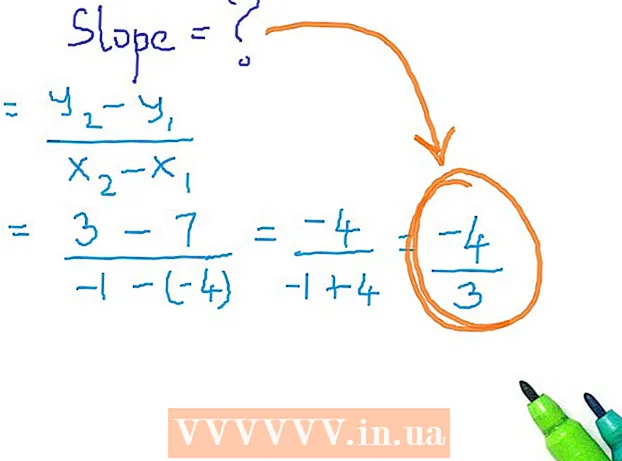Autor:
Frank Hunt
Datum Stvaranja:
11 Ožujak 2021
Datum Ažuriranja:
1 Srpanj 2024

Sadržaj
- Kročiti
- Metoda 1 od 3: Stream GoPro Hero2 (s Wi-Fi BacPac) ili Hero3 na VLC Media Player
- Metoda 2 od 3: Stream s GoPro Hero4 na VLC Media Player
- 3. metoda od 3: Stream svoj GoPro pomoću drugog uređaja za reprodukciju medija ili uređaja
Mnogo je mobilnih aplikacija zbog kojih streaming vašeg GoPro-a na pametni telefon postaje povjetarac. Ako ste pokušali streaming s GoPro-a na računalo s VLC Media Playerom, možda ste naišli na nekoliko problema. Srećom, čak i bez znanja o programiranju, svoju GoPro kameru i dalje možete postaviti tako da omogućuje streaming na VLC. Trebat će vam dodatni softver za novije modele, ali s nekoliko dodatnih koraka možete u kratkom roku pretočiti na VLC Media Player.
Kročiti
Metoda 1 od 3: Stream GoPro Hero2 (s Wi-Fi BacPac) ili Hero3 na VLC Media Player
 Uključite WiFi svog GoProa. Ovaj se postupak malo razlikuje između Hero2 i Hero3.
Uključite WiFi svog GoProa. Ovaj se postupak malo razlikuje između Hero2 i Hero3. - Ako imate Hero2, prvo spojite kameru na WiFi BacPac. Pritisnite gumb Wi-Fi na BacPac-u da biste otvorili Wi-Fi izbornik, a zatim odaberite "Telefon i tablet".
- Ako imate Hero 3 ili 3+, idite na izbornik postavki vašeg GoPro-a pomoću gumba Mode. Otvorite WiFi postavke i odaberite "GoPro App".
 Spojite svoje računalo na GoPro. Vaš GoPro trebao bi se sada pojaviti na popisu dostupnih bežičnih mreža vašeg računala. Povežite svoj GoPro na isti način na koji biste povezali bežičnu mrežu. Zadana lozinka za vašu GoPro bežičnu mrežu je goprohero.
Spojite svoje računalo na GoPro. Vaš GoPro trebao bi se sada pojaviti na popisu dostupnih bežičnih mreža vašeg računala. Povežite svoj GoPro na isti način na koji biste povezali bežičnu mrežu. Zadana lozinka za vašu GoPro bežičnu mrežu je goprohero.  Pronađite URL svog GoPro streama. Potrebni su vam za streaming vašeg GoPro streama na VLC Media Player.
Pronađite URL svog GoPro streama. Potrebni su vam za streaming vašeg GoPro streama na VLC Media Player. - U adresnu traku web preglednika upišite http://10.5.5.9:8080/live i pritisnite Enter.
- Kliknite na amba.m3u8.
- Kopirajte puni URL u adresnu traku tako da ga odaberete i kliknete Ctrl + C. gurati.
 Konfigurirajte VLC Media Player. Otvorite VLC i iz glavnog izbornika idite na Mediji> "Otvori mrežni tok". Zalijepite URL za strujanje u okvir ispod "Unesite URL mreže na" Ctrl + V. gurati.
Konfigurirajte VLC Media Player. Otvorite VLC i iz glavnog izbornika idite na Mediji> "Otvori mrežni tok". Zalijepite URL za strujanje u okvir ispod "Unesite URL mreže na" Ctrl + V. gurati.  Gledajte svoj prijenos uživo. Pritisnite "Reproduciraj" da biste pokrenuli stream.
Gledajte svoj prijenos uživo. Pritisnite "Reproduciraj" da biste pokrenuli stream.
Metoda 2 od 3: Stream s GoPro Hero4 na VLC Media Player
 Preuzmite i instalirajte Camera Suite s kameresuite.org. Nakon obrade vašeg plaćanja bit ćete preusmjereni na softver za preuzimanje.
Preuzmite i instalirajte Camera Suite s kameresuite.org. Nakon obrade vašeg plaćanja bit ćete preusmjereni na softver za preuzimanje.  Stvorite novu vezu na svom GoProu. Na zaslonu postavki vašeg GoPro otvorite izbornik Wireless i odaberite aplikaciju GoPro. Odaberite "Novo" za šestoznamenkasti kod za uparivanje. Trebat će vam za minutu.
Stvorite novu vezu na svom GoProu. Na zaslonu postavki vašeg GoPro otvorite izbornik Wireless i odaberite aplikaciju GoPro. Odaberite "Novo" za šestoznamenkasti kod za uparivanje. Trebat će vam za minutu.  Spojite računalo na GoPro. Upotrijebite svoje računalo za bežično povezivanje s GoPro Wi-Fi mrežom (zadana lozinka je "goprohero") i pokrenite softver CameraSuite. Kliknite gumb "Upari kameru" i unesite 6-znamenkasti kôd za uparivanje kamere. Odaberite "Upari kameru odmah".
Spojite računalo na GoPro. Upotrijebite svoje računalo za bežično povezivanje s GoPro Wi-Fi mrežom (zadana lozinka je "goprohero") i pokrenite softver CameraSuite. Kliknite gumb "Upari kameru" i unesite 6-znamenkasti kôd za uparivanje kamere. Odaberite "Upari kameru odmah".  Pokrenite video streamer. U CameraSuite kliknite vezu Video Streamer i odaberite Hero 4 kao model fotoaparata. Kliknite Start da biste započeli stream, a zatim kliknite "Kopiraj URL playera u međuspremnik".
Pokrenite video streamer. U CameraSuite kliknite vezu Video Streamer i odaberite Hero 4 kao model fotoaparata. Kliknite Start da biste započeli stream, a zatim kliknite "Kopiraj URL playera u međuspremnik".  Konfigurirajte VLC Media Player. U VLC Media Playeru otvorite izbornik Media i odaberite "Open Network Stream". Kliknite okvir ispod "Unesite URL mreže" i zalijepite URL Ctrl + V. gurati.
Konfigurirajte VLC Media Player. U VLC Media Playeru otvorite izbornik Media i odaberite "Open Network Stream". Kliknite okvir ispod "Unesite URL mreže" i zalijepite URL Ctrl + V. gurati.  Gledajte svoj prijenos uživo. Pritisnite "Reproduciraj" da biste pokrenuli stream.
Gledajte svoj prijenos uživo. Pritisnite "Reproduciraj" da biste pokrenuli stream.
3. metoda od 3: Stream svoj GoPro pomoću drugog uređaja za reprodukciju medija ili uređaja
 Pronađite drugi media player za računalo. Ako nemate problema s naredbenim odzivom i izvođenjem Python skripti, FFmpeg je možda bolja opcija za streaming na vaše računalo.
Pronađite drugi media player za računalo. Ako nemate problema s naredbenim odzivom i izvođenjem Python skripti, FFmpeg je možda bolja opcija za streaming na vaše računalo.  Stream na svoj mobilni uređaj. Popularne usluge poput Livestream, Periscope i Meerkat imaju aplikacije za vaš mobitel koje vam omogućuju streaming iz vašeg GoProa za nekoliko minuta.
Stream na svoj mobilni uređaj. Popularne usluge poput Livestream, Periscope i Meerkat imaju aplikacije za vaš mobitel koje vam omogućuju streaming iz vašeg GoProa za nekoliko minuta.  Ako je potrebno, upotrijebite web kameru. Jednostavna računalna web kamera može pružiti sve što vam treba.
Ako je potrebno, upotrijebite web kameru. Jednostavna računalna web kamera može pružiti sve što vam treba.